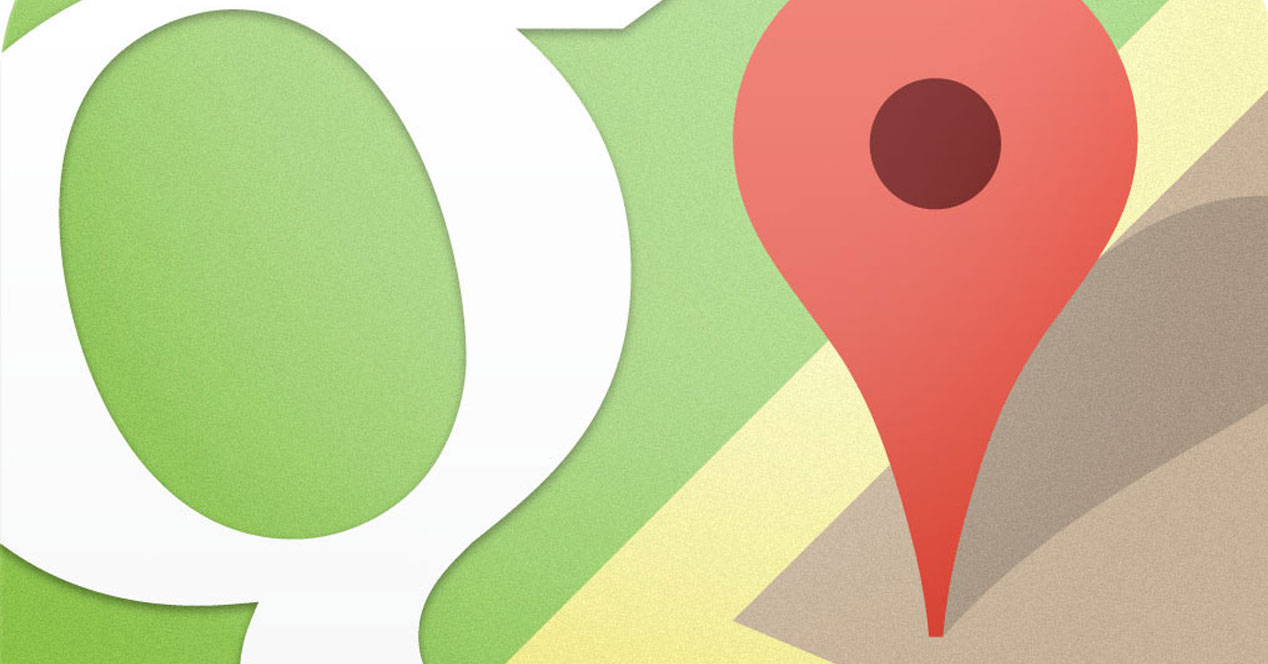
Seguro que en más de una ocasión te has preguntado cómo se pueden establecer límites de velocidad en el modo de navegación que ofrece la aplicación para Android Google Maps. Pues bien, te vamos a guiar paso a paso para que consigas esto de una forma sencilla y sin que se ponga en riesgo la funcionalidad del excelente desarrollo de la compañía de Mountain View.
Lo cierto es que conseguir esto es algo que, utilizando una aplicación externa, se puede conseguir sin problema alguno y con una fiabilidad bastante grande. ¿Qué desarrollo es el que tienes que utilizar? Pues se llama Velociraptor y se de descarga en Play Store sin que tenga que pagar absolutamente nada por ello. A continuación os dejamos el correspondiente enlace:
Lo que tienes que hacer
Para conseguir que se integren los límites de velocidad en Google Maps utilizando la aplicación antes descargada, lo que tiene que hacer es establecer algunos parámetros en esta última y, luego, simplemente disfrutar del añadido cuando utilices el navegador de la compañía de Mountain View que, recordemos, ya dispone de mapas sin conexión en muchas regiones.
Lo primero es activar Velociraptor, que está traducida, para que tenga los privilegios que necesita, algo que haces en la pantalla que aparece la primera vez que lo ejecutas (esto es posible hacerlo también en los Ajustes del desarrollo). Hecho esto, debes localizar el apartado para establecer las unidades de medidas -velocidad- que utiliza el trabajo, para de esta forma que confirmes que son los kilómetros por hora los que usará.
Aquí verás que es posible configurar el desarrollo de tal forma que cuando estés en Google Maps se emita un sonido si sobrepasas el límite de velocidad máximo que la vía por la que circules tiene (con opciones de tolerancia por porcentaje para superarla si deseas que esto sea así). Un apartado que no debe recomendamos que utilices la Internacional, ya que es la adecuada para España.
Para finalizar, es posible que además de Google Maps, se pueda activar Velociraptor para que se integre en otras aplicaciones como, por ejemplo Waze si es la que prefieres como navegador. Esto lo conseguirás en el apartado de los Ajustes denominado Mostrar en estas aplicaciones (Show in these apps). Pulsa en Configurar (Configure) y en el listado de las compatibles selecciona el checkbox deseado.
Ya tienes todo bien preparado para que el límite de velocidad se muestre en Google Maps -al abrir la navegación podrás ver el icono correspondiente en la parte derecha-y, de esta forma, que no tengas problemas de multas al conducir si le prestas atención. Otros tutoriales los puedes encontrar en este apartado de Android Ayuda.


